'>
விண்டோஸ் 10 மறுதொடக்கத்தில் சிக்கியுள்ளது எப்போதும் போல? கவலைப்பட வேண்டாம் - சரிசெய்வது பெரும்பாலும் கடினம் அல்ல…
6 திருத்தங்கள் விண்டோஸ் 10 மறுதொடக்கம் செய்வதில் சிக்கியுள்ளது
மற்ற பயனர்கள் தீர்க்க உதவிய 6 திருத்தங்கள் இங்கே விண்டோஸ் 10 மறுதொடக்கம் செய்வதில் சிக்கியுள்ளது பிரச்சினை. சிக்கல் தீர்க்கப்படும் வரை பட்டியலில் இறங்கவும்.
- உங்கள் கணினியிலிருந்து எல்லா வெளிப்புற சாதனங்களையும் அவிழ்த்து விடுங்கள்
- வேகமான தொடக்கத்தை முடக்கு
- மென்பொருள் விநியோக தொகுப்பை மீட்டமைக்கவும்
- உங்கள் சாதன இயக்கிகளைப் புதுப்பிக்கவும்
- புவிஇருப்பிடல், கிரிப்டோகிராஃபிக் மற்றும் தேர்ந்தெடுக்கப்பட்ட தொடக்கத்தை முடக்கு
- உங்கள் பயாஸைப் புதுப்பிக்கவும்
சரி 1: உங்கள் கணினியிலிருந்து எல்லா வெளிப்புற சாதனங்களையும் அவிழ்த்து விடுங்கள்
சில நேரங்களில் வெளிப்புற சாதனங்கள் ஒரு சாதாரண துவக்கத்தைத் தடுக்கின்றன. எனவே அவை அனைத்தையும் துண்டிக்க முயற்சி செய்யலாம் விண்டோஸ் 10 மறுதொடக்கத்தில் சிக்கியுள்ளது பிரச்சனை. ஆம் என்றால், பெரியது! சிக்கல் இருந்தால், தயவுசெய்து செல்லுங்கள் சரி 2 , கீழே.
சரி 2: விரைவான தொடக்கத்தை முடக்கு
நீங்கள் இப்போது விண்டோஸ் 10 ஐத் தொடங்க முடியவில்லை என்றால், தயவுசெய்து உள்ளிடவும் பாதுகாப்பான முறையில் சரிசெய்தலுக்கு கீழே உள்ள திருத்தங்களை பின்பற்ற.வேகமான தொடக்க விண்டோஸ் 10 இல் உள்ள ஒரு அம்சம், இது எங்கள் கணினி வேகமாக மறுதொடக்கம் செய்ய உதவுகிறது. ஆனால் இது பணிநிறுத்தம் மற்றும் மறுதொடக்கம் செயல்முறையிலும் தலையிடக்கூடும், எனவே விண்டோஸ் 10 மறுதொடக்கத்தில் சிக்கியுள்ளது பிரச்சனை.
முடக்குவது எப்படி என்பது இங்கே வேகமான தொடக்க :
- உங்கள் விசைப்பலகையில், அழுத்தவும் விண்டோஸ் லோகோ விசை மற்றும் ஆர் அதே நேரத்தில், நகலெடுத்து ஒட்டவும் powercfg.cpl பெட்டியில் சென்று கிளிக் செய்யவும் சரி .

- கிளிக் செய்க ஆற்றல் பொத்தான்கள் என்ன செய்கின்றன என்பதைத் தேர்வுசெய்க .
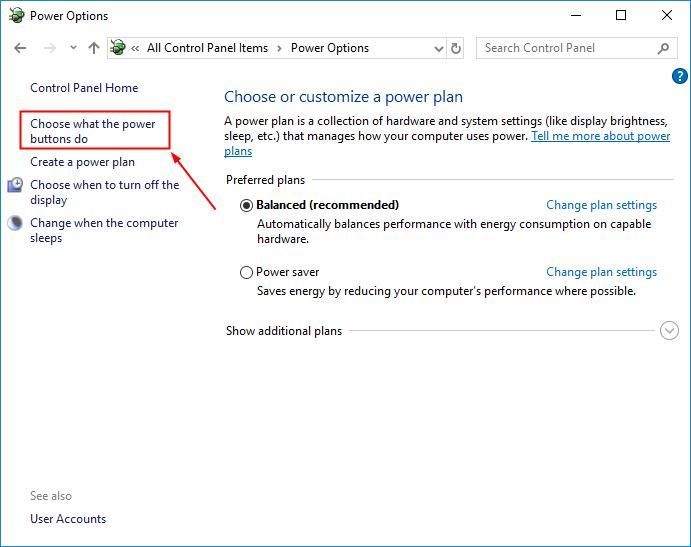
- கிளிக் செய்க தற்போது கிடைக்காத அமைப்புகளை மாற்றவும் .
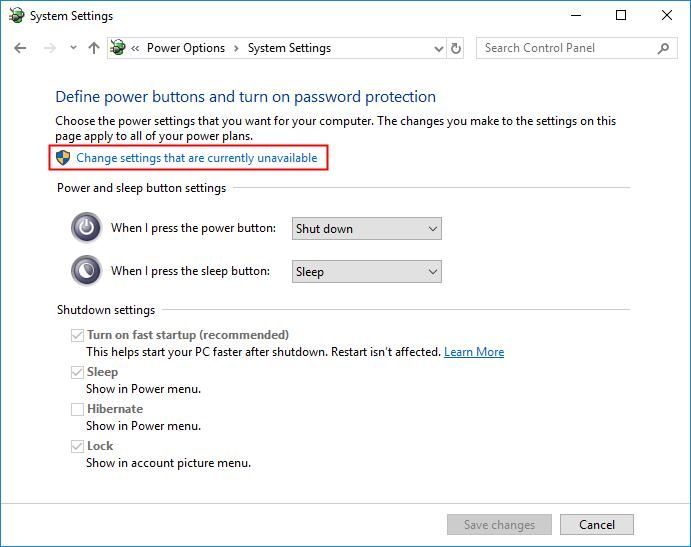
- உறுதி செய்யுங்கள் பெட்டியில் முன் விரைவான தொடக்கத்தை இயக்கவும் (பரிந்துரைக்கப்படுகிறது) இருக்கிறது தேர்வு செய்யப்படவில்லை , பின்னர் கிளிக் செய்க மாற்றங்களை சேமியுங்கள் சாளரத்தை மூடு.
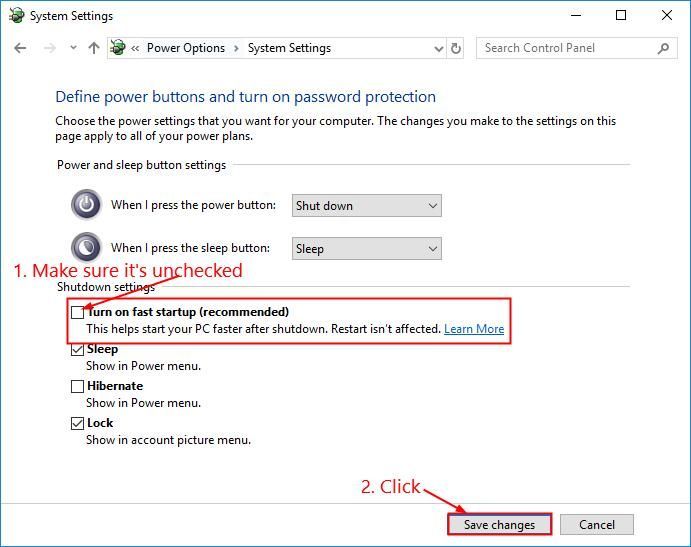
- மாற்றங்கள் நடைமுறைக்கு வர உங்கள் கணினியை மறுதொடக்கம் செய்யுங்கள்.
- மறுதொடக்கம் செய்வதில் உங்கள் கணினி இன்னும் சிக்கியுள்ளதா என்பதைப் பார்க்கவும். சிக்கல் தொடர்ந்தால், தயவுசெய்து முயற்சிக்கவும் 3 ஐ சரிசெய்யவும் , கீழே.
சரி 3: மென்பொருள் விநியோக தொகுப்பை மீட்டமைக்கவும்
முடக்கவும் முயற்சி செய்யலாம் விண்டோஸ் புதுப்பிப்பு முதலில் சேவையை தீர்க்கிறதா என்று பார்க்க மறுதொடக்கம் செய்யுங்கள் விண்டோஸ் 10 மறுதொடக்கத்தில் சிக்கியுள்ளது பிரச்சனை.
மென்பொருள் விநியோக தொகுப்பை எவ்வாறு மீட்டெடுப்பது என்பது இங்கே:
- உங்கள் விசைப்பலகையில், அழுத்தவும் விண்டோஸ் லோகோ விசை மற்றும் தட்டச்சு செய்க cmd . பின்னர் வலது கிளிக் செய்யவும் கட்டளை வரியில் கிளிக் செய்யவும் நிர்வாகியாக செயல்படுங்கள் .
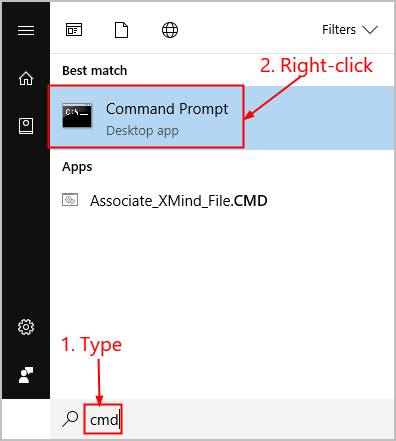
- வகை பின்வரும் கட்டளைகள் அழுத்தவும் உள்ளிடவும் ஒவ்வொன்றிற்கும் பின்:
நிகர நிறுத்தம் wuauserv
cd% systemroot%
ren SoftwareDistribution SD.old
நிகர தொடக்க wuauserv - மாற்றங்கள் நடைமுறைக்கு வர உங்கள் கணினியை மறுதொடக்கம் செய்யுங்கள்.
- சிக்கல் தீர்க்கப்பட்டுள்ளதா என்பதை அறிய உங்கள் கணினியைச் சரிபார்க்கவும். ஆம் என்றால், பெரியது! அது இன்னும் இருந்தால், நீங்கள் முயற்சி செய்ய வேண்டும் சரி 4 , கீழே.
பிழைத்திருத்தம் 4: உங்கள் சாதன இயக்கிகளைப் புதுப்பிக்கவும்
நீங்கள் தவறான அல்லது காலாவதியான சாதன இயக்கிகளைப் பயன்படுத்துகிறீர்கள் என்றால் இந்த சிக்கல் ஏற்படலாம். எனவே உங்கள் சாதன இயக்கிகளை உங்கள் சிக்கலை சரிசெய்கிறதா என்று புதுப்பிக்க வேண்டும். இயக்கி கைமுறையாக புதுப்பிக்க உங்களுக்கு நேரம், பொறுமை அல்லது திறன்கள் இல்லையென்றால், அதை தானாகவே செய்யலாம் டிரைவர் ஈஸி .
டிரைவர் ஈஸி தானாகவே உங்கள் கணினியை அடையாளம் கண்டு அதற்கான சரியான இயக்கிகளைக் கண்டுபிடிக்கும். உங்கள் கணினி எந்த கணினியை இயக்குகிறது என்பதை நீங்கள் சரியாக அறிந்து கொள்ள வேண்டிய அவசியமில்லை, நீங்கள் பதிவிறக்கும் தவறான இயக்கியால் நீங்கள் கவலைப்பட தேவையில்லை, நிறுவும் போது தவறு செய்வதைப் பற்றி நீங்கள் கவலைப்பட தேவையில்லை. டிரைவர் ஈஸி அதையெல்லாம் கையாளுகிறார்.
உங்கள் இயக்கிகளை தானாகவே புதுப்பிக்கலாம் இலவசம் அல்லது சார்பு பதிப்பு டிரைவர் ஈஸி. ஆனால் புரோ பதிப்பில் இது 2 படிகள் மட்டுமே எடுக்கும் (மேலும் உங்களுக்கு முழு ஆதரவும் 30 நாள் பணத்தை திரும்பப் பெறுவதற்கான உத்தரவாதமும் கிடைக்கும்):
1) பதிவிறக்க Tamil இயக்கி எளிதாக நிறுவவும்.
2) டிரைவர் ஈஸி இயக்கவும் மற்றும் கிளிக் செய்யவும் இப்போது ஸ்கேன் செய்யுங்கள் பொத்தானை. டிரைவர் ஈஸி பின்னர் உங்கள் கணினியை ஸ்கேன் செய்து ஏதேனும் சிக்கல் இயக்கிகளைக் கண்டறியும்.
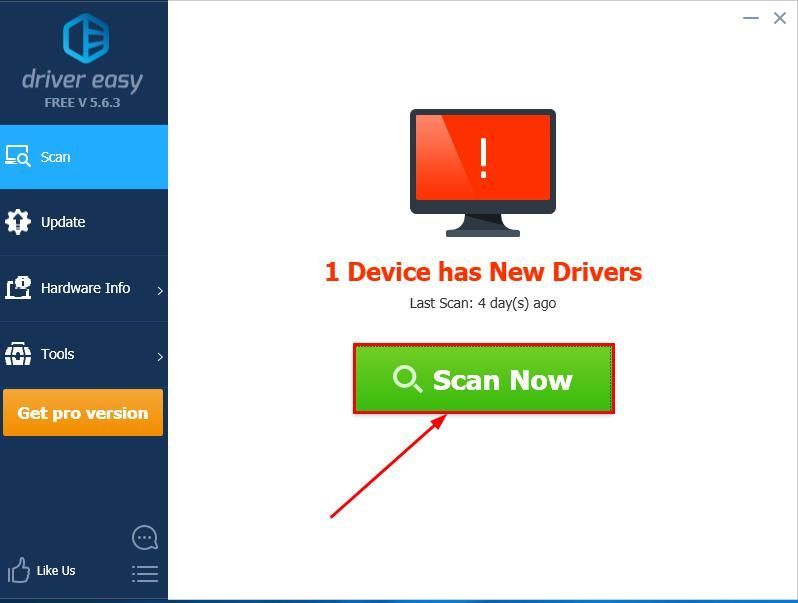
3) கிளிக் செய்யவும் அனைத்தையும் புதுப்பிக்கவும் இன் சரியான பதிப்பை தானாகவே பதிவிறக்கி நிறுவ எல்லாம் உங்கள் கணினியில் காணாமல் போன அல்லது காலாவதியான இயக்கிகள் (இதற்கு இது தேவைப்படுகிறது சார்பு பதிப்பு - அனைத்தையும் புதுப்பி என்பதைக் கிளிக் செய்யும்போது மேம்படுத்துமாறு கேட்கப்படுவீர்கள்).
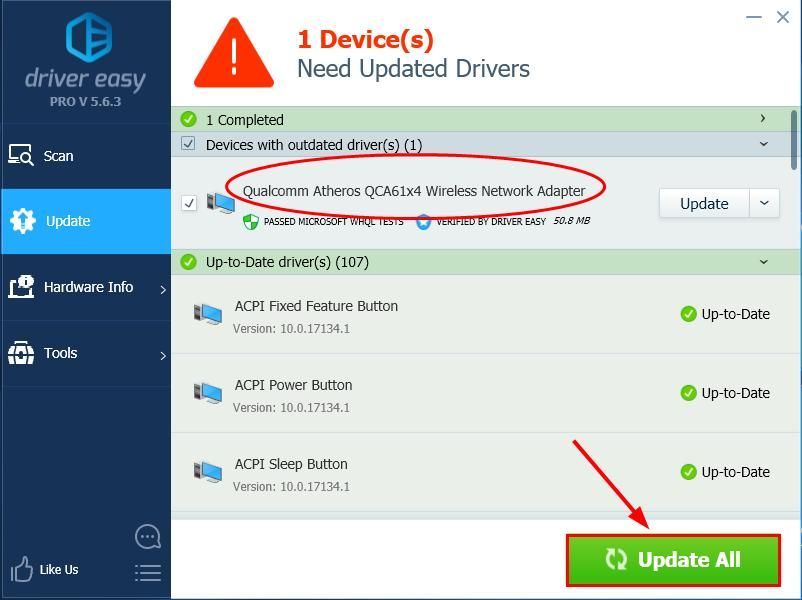
4) மாற்றங்கள் நடைமுறைக்கு வர உங்கள் கணினியை மறுதொடக்கம் செய்யுங்கள்.
5) மறுதொடக்கம் செய்வதில் உங்கள் கணினி இன்னும் சிக்கியிருக்கிறதா என்று சோதிக்கவும். சிக்கல் இருந்தால், தயவுசெய்து செல்லுங்கள் சரி 5 , கீழே.
பிழைத்திருத்தம் 5: புவிஇருப்பிடம், கிரிப்டோகிராஃபிக் மற்றும் தேர்ந்தெடுக்கப்பட்ட தொடக்கத்தை முடக்கு
- உங்கள் விசைப்பலகையில், அழுத்தவும் விண்டோஸ் லோகோ விசை மற்றும் ஆர் அதே நேரத்தில், நகலெடுத்து ஒட்டவும் msconfig பெட்டியில் மற்றும் அழுத்தவும் உள்ளிடவும் .
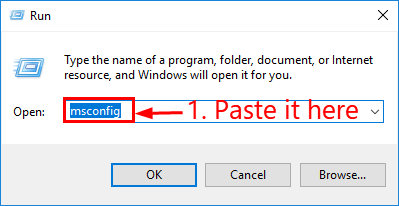
- இல் பொது தாவல், கிளிக் செய்யவும் கண்டறியும் தொடக்க பொத்தானை. பின்னர் கிளிக் செய்யவும் விண்ணப்பிக்கவும் > சரி .
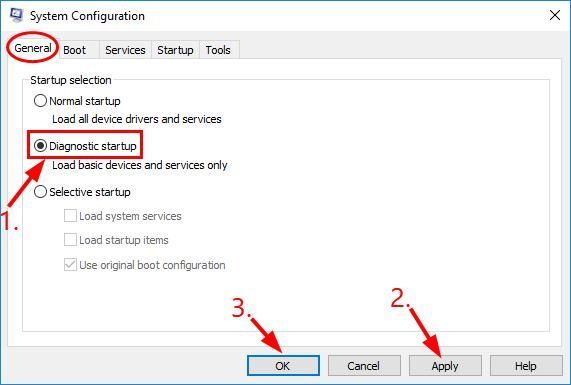
- உங்கள் விசைப்பலகையில், அழுத்தவும் விண்டோஸ் லோகோ விசை மற்றும் ஆர் அதே நேரத்தில், நகலெடுத்து ஒட்டவும் services.msc பெட்டியில் சென்று கிளிக் செய்யவும் சரி .
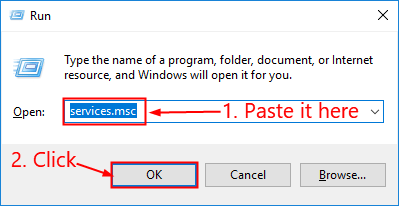
- கீழே உருட்டி, இரட்டை சொடுக்கவும் கிரிப்டோகிராஃபிக் சேவைகள் .
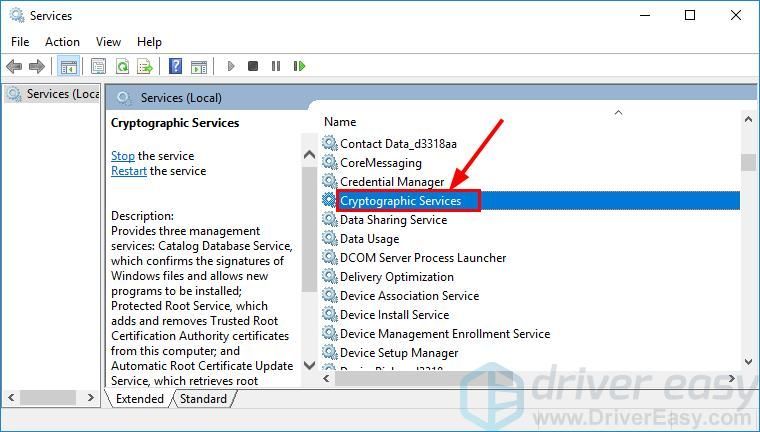
- கிளிக் செய்க நிறுத்து . பின்னர் தொடக்க வகை , தேர்ந்தெடுக்கவும் முடக்கப்பட்டது . கிளிக் செய்க விண்ணப்பிக்கவும் > சரி .
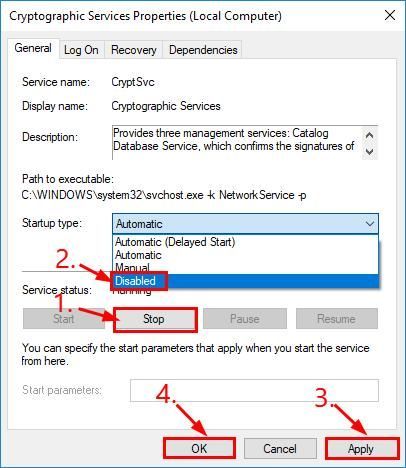
- திரும்பவும் சேவைகள் சாளரம், கண்டுபிடித்து இரட்டை சொடுக்கவும் புவிஇருப்பிட சேவை .
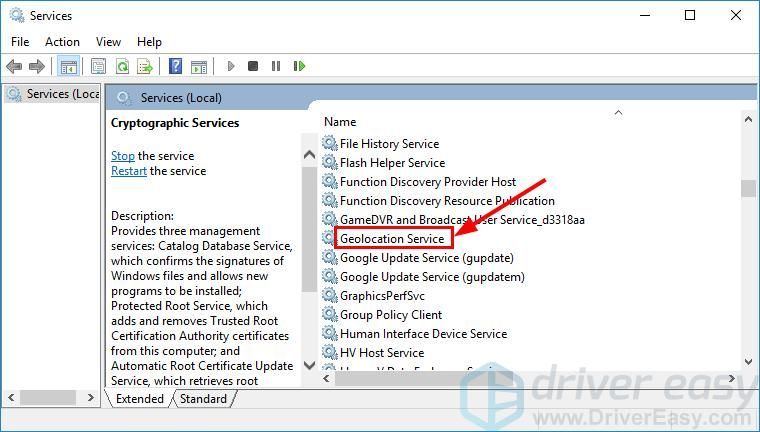
- கிளிக் செய்க நிறுத்து . பின்னர் தொடக்க வகை , தேர்ந்தெடுக்கவும் முடக்கப்பட்டது . கிளிக் செய்க விண்ணப்பிக்கவும் > சரி .
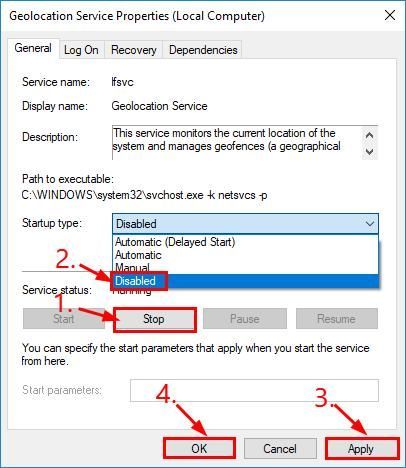
- உங்கள் கணினியை மறுதொடக்கம் செய்து சிக்கல் சரி செய்யப்பட்டுள்ளதா என சரிபார்க்கவும். இல்லையென்றால், செல்லுங்கள் 6 ஐ சரிசெய்யவும் , கீழே.
சரி 6: உங்கள் பயாஸைப் புதுப்பிக்கவும்
பயாஸ் ( அடிப்படை உள்ளீடு / வெளியீட்டு அமைப்பு ) வன்பொருள் துவக்கத்தை செய்கிறது மற்றும் உங்கள் கணினியின் துவக்க செயல்பாட்டின் போது செயல்முறைகளை ஜம்ப்ஸ்டார்ட் செய்கிறது. எனவே எங்கள் புதுப்பிக்க முயற்சி செய்யலாம் பயாஸ் எங்கள் கணினி-மறுதொடக்கம்-திரை சிக்கலை இது தீர்த்து வைக்கிறதா என்று பார்க்க.
முக்கியமான : பயாஸை தவறாகப் புதுப்பிப்பது தரவு இழப்பு அல்லது இன்னும் கடுமையான சிக்கல்களை ஏற்படுத்தக்கூடும். எனவே தயவுசெய்து எச்சரிக்கையுடன் தொடரவும் அல்லது தொழில்முறை உதவியை நாடவும் பயாஸ் புதுப்பித்தல் செயல்முறை .- உங்கள் விசைப்பலகையில், அழுத்தவும் விண்டோஸ் லோகோ விசை மற்றும் ஆர் அதே நேரத்தில், நகலெடுத்து ஒட்டவும் msinfo32 பெட்டியில் மற்றும் அழுத்தவும் உள்ளிடவும் .
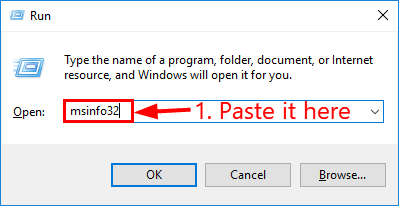
- இல் தகவல் இல் பயாஸ் பதிப்பு / தேதி உற்பத்தியாளரின் அதிகாரப்பூர்வ வலைத்தளத்திற்குச் செல்லவும்.
- பாருங்கள் ஆதரவு (அல்லது பதிவிறக்க Tamil ) பிரிவு மற்றும் சமீபத்திய பயாஸ் புதுப்பிப்பைத் தேடுங்கள்.
- கோப்பைப் பதிவிறக்கி ஒழுங்காக நிறுவவும்.
- இந்த நேரத்தில் உங்கள் பிசி மறுதொடக்கம் செய்யப்படுவதை சரிபார்க்கவும்.
இப்போது மறுதொடக்கம் செய்வதில் சிக்கியுள்ள விண்டோஸ் 10 ஐ வெற்றிகரமாக சரிசெய்துள்ளீர்கள் என்று நம்புகிறோம். உங்களிடம் ஏதேனும் யோசனைகள், பரிந்துரைகள் அல்லது கேள்விகள் இருந்தால், தயவுசெய்து எங்களுக்கு கீழே ஒரு கருத்தை இடுங்கள். வாசித்ததற்கு நன்றி!

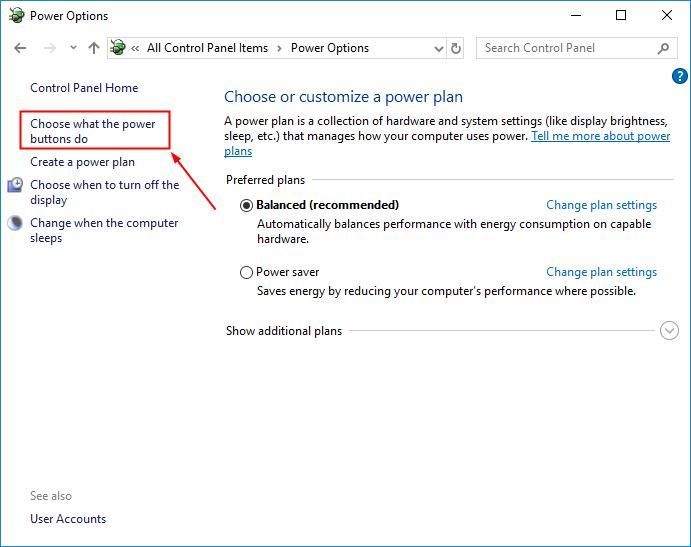
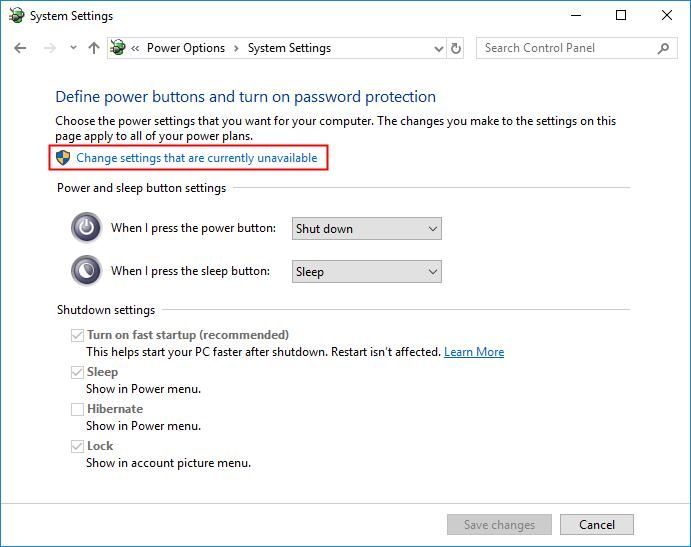
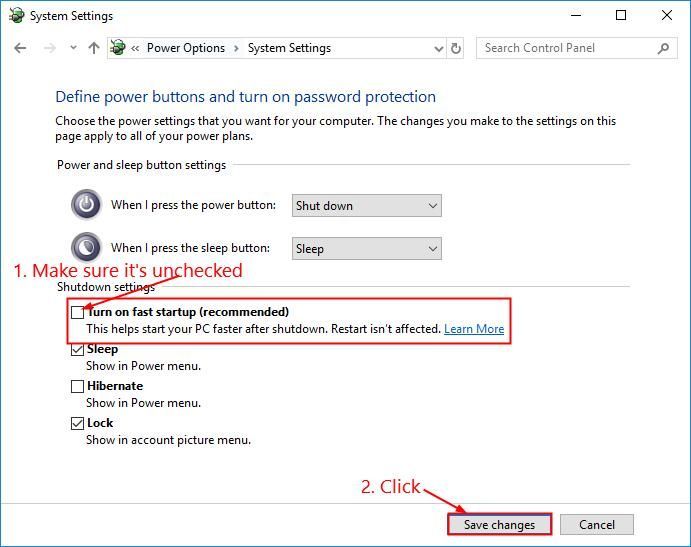
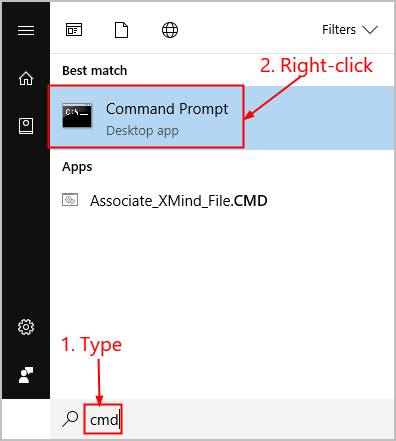
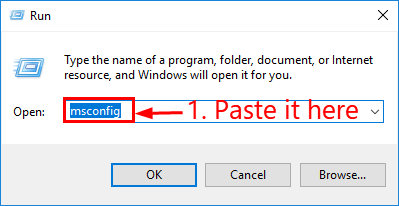
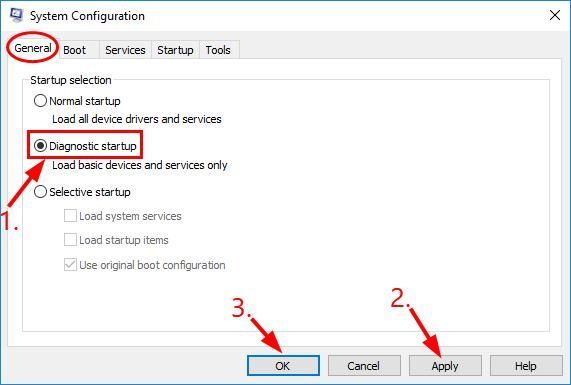
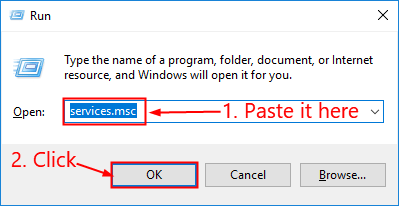
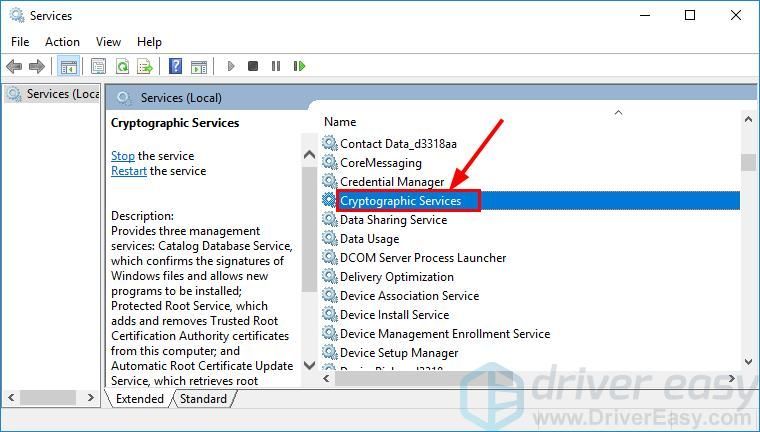
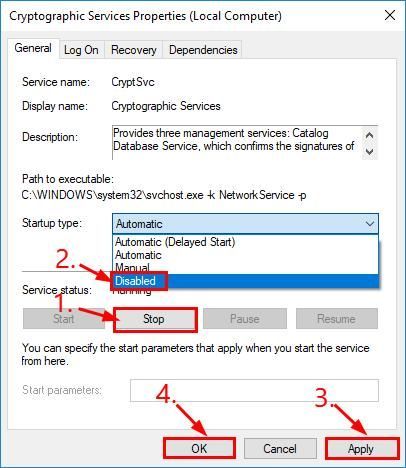
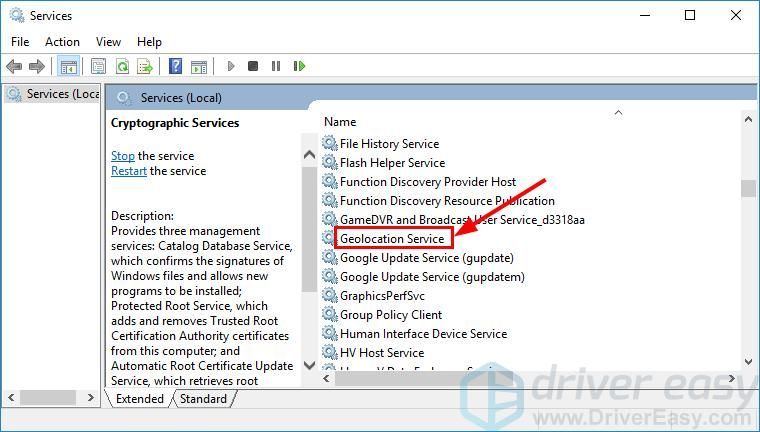
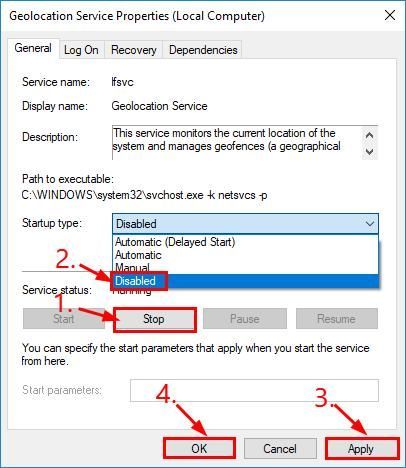
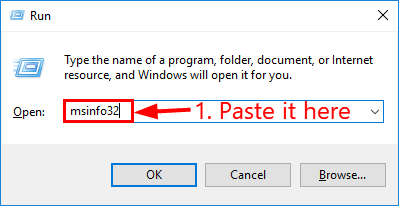

![[விரைவு திருத்தம்] மெகாவாட்டில் தேவ் பிழை 6034: வார்சோன் - எக்ஸ்பாக்ஸ் & பிசி](https://letmeknow.ch/img/program-issues/41/dev-error-6034-mw.jpg)

![[2021 உதவிக்குறிப்புகள்] வார்சோனில் திணறல் மற்றும் எஃப்.பி.எஸ்ஸை எவ்வாறு சரிசெய்வது](https://letmeknow.ch/img/program-issues/97/how-fix-stuttering.jpg)
![[தீர்ந்தது] ஹிட்மேன் 3 பிசியில் க்ராஷிங் - 2022 டிப்ஸ்](https://letmeknow.ch/img/knowledge/90/hitman-3-crashing-pc-2022-tips.jpg)

![[தீர்ந்தது] ஆசஸ் லேப்டாப் சார்ஜ் செய்யவில்லை](https://letmeknow.ch/img/knowledge/51/asus-laptop-plugged-not-charging.jpg)